Pengaturan Whiteboard
Untuk mengubah pengaturan myViewBoard Whiteboard , tekan 
Untuk mengonfigurasi lebih banyak lagi pengaturan yang memengaruhi pengalaman Whiteboard anda, masuk ke myviewboard.com dan masuk ken
Pengaturan pengguna dan teknis
Windows
Preferensi pengguna
Saat pertama kali membuka jendela pengaturan , Anda akan melihat 
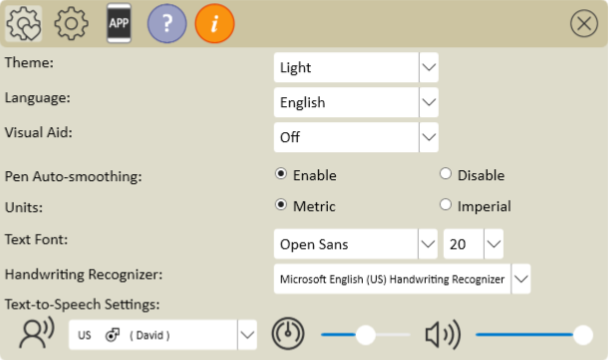 tab preferensi pengguna.
tab preferensi pengguna.
Pengaturan preferensi pengguna berikut tersedia:
Tema
Pilih dari dua tema berdasarkan preferensi Anda:
-
Terang: Ini adalah tampilan default saat pertama kali membuka Whiteboard .
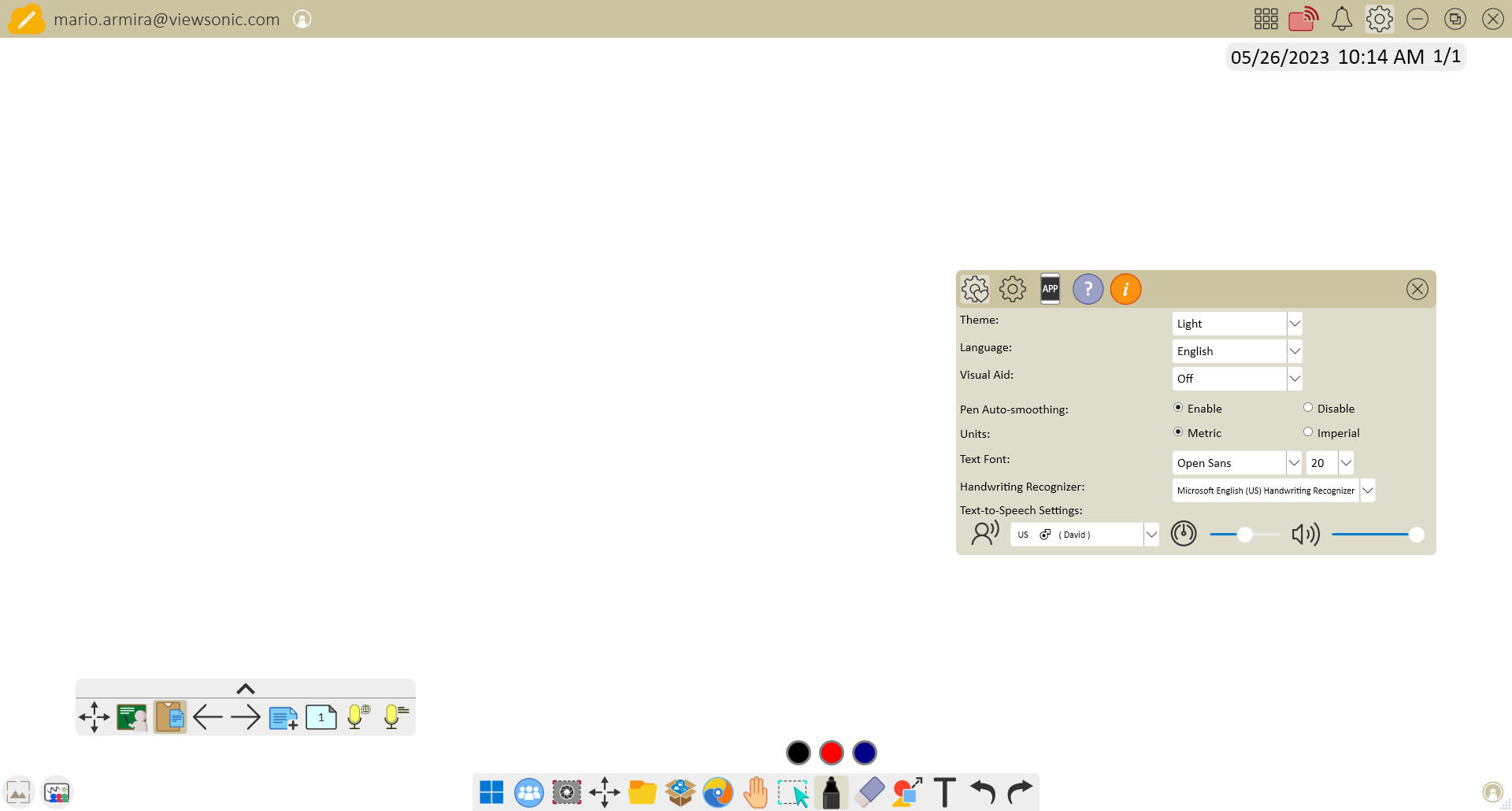
-
Gelap: Tampilan ini mengubah UI menjadi tema gelap.
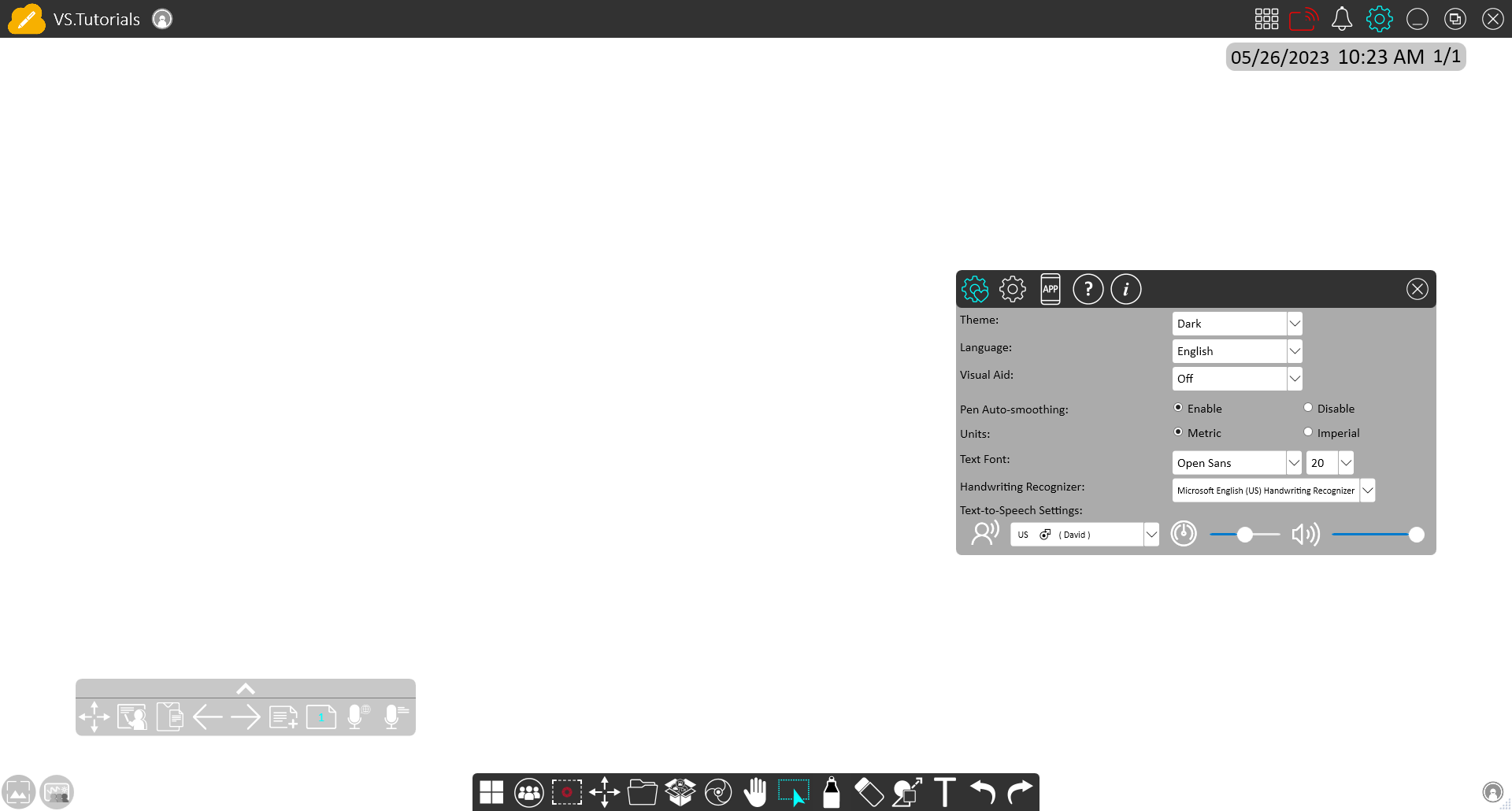
Bahasa
Pilih bahasa yang akan ditampilkan di UI Whiteboard . Setelah memilih bahasa, UI Whiteboard akan segera diperbarui.
| Nama bahasa (Indonesia) | Nama asli |
|---|---|
| Arab | العربية |
| Bangla | Baik |
| Basque | Euskara |
| Katalan | Katala |
| Cina tradisional) | 繁體中文 |
| Denmark | Dansk |
| Belanda | Belanda |
| Bahasa inggris | Bahasa inggris |
| Finlandia | Suomalainen |
| Perancis | Français |
| Jerman | Jerman |
| Yunani | ελληνικά |
| Hindi | हिन्दी |
| Hongaria | Magyar |
| bahasa Indonesia | bahasa Indonesia |
| Italia | Italia |
| Jepang | 日本語 |
| Kannada | ಕನ್ನಡ |
| Kazakh | Қазақ тілі |
| Malaysia | Melayu |
| Marathi | मराठी |
| Polandia | Polski |
| Portugis | Portugis |
| Punjabi | ਪੰਜਾਬੀ |
| Rumania | Română |
| Rusia | Pyccкий |
| Slovakia | Slovenia |
| Spanyol | Espaňol |
| Swedia | Svenska |
| Tamil | தமிழ் |
| Telugu | Baik |
| Thai | ไทย |
| Turki | Türkçe |
| Ukraina | україна |
| Vietnam | Tiếng Việt |
Bantuan visual
Bagi mereka yang membutuhkan dukungan buta warna, Whiteboard menawarkan berbagai filter visual. Pilih dari berikut ini:
- Mati
- Warna terbalik
- Skala abu-abu
- Skala abu-abu terbalik
- Deuteranopia
- Protanopia
- Tritanopia
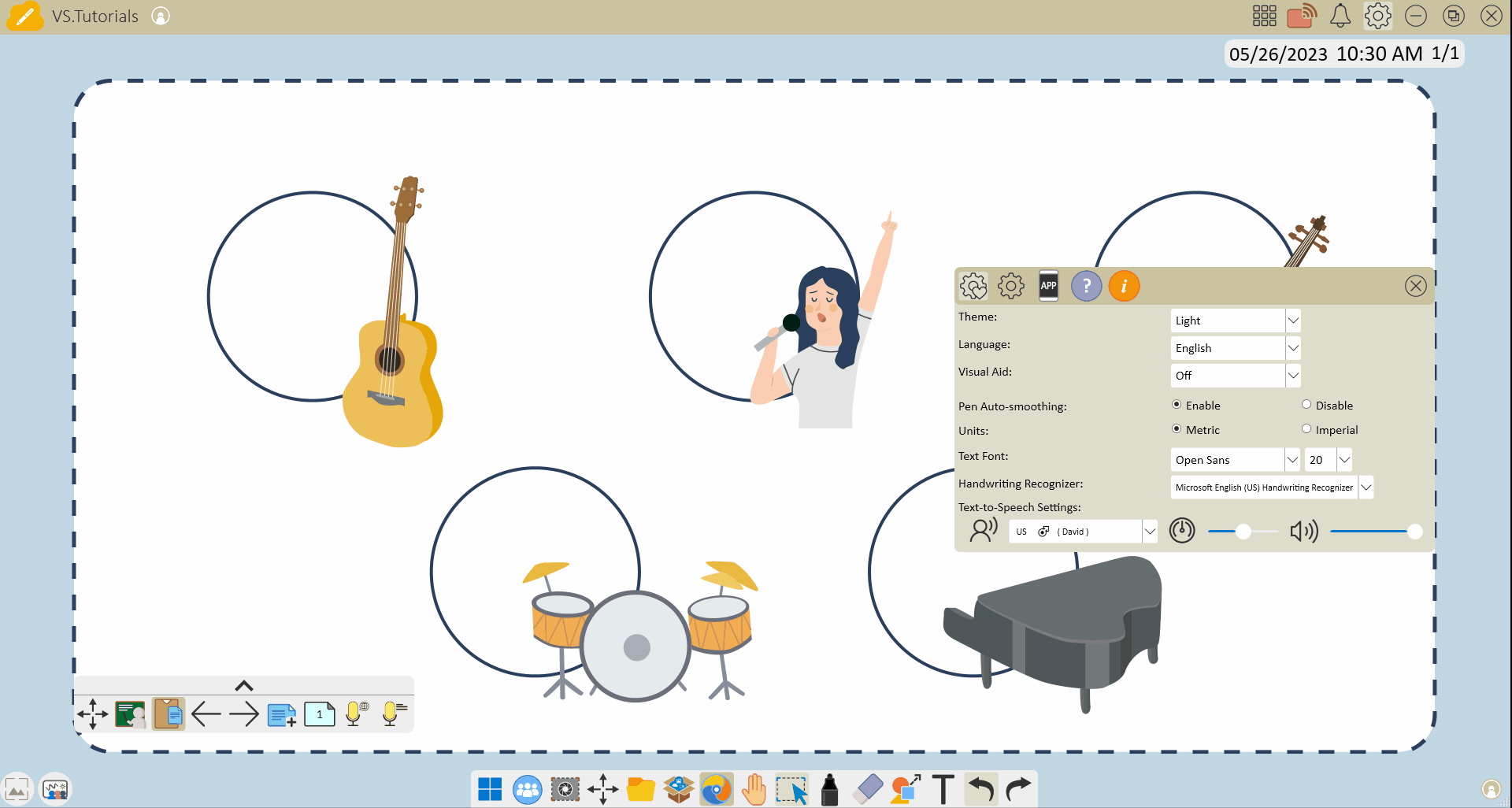
Matikan konfigurasi
Berikut ini dapat diaktifkan atau dinonaktifkan, dengan semua konfigurasi diaktifkan secara default:
- Penghalusan-Otomatis pada Pena: Secara otomatis menghaluskan garis yang dibuat dengan menulis menggunakan alat Pena.
-
Satuan: Beralih antara Metrik dan Imperial . Unit pengukuran ini muncul saat membuat bentuk dengan alat Bentuk
dan saat menggunakan alat Magic Box
.
Font Teks
Konfigurasikan jenis font dan ukuran font default saat menggunakan alat Teks 
Ukuran font default , berat font , dan warna font juga dapat dikonfigurasi di myViewBoard .com > 
Pengenal Tulisan Tangan
Atur bahasa yang akan dideteksi oleh pengenalan tulisan tangan bawaan Whiteboard . Opsi berikut saat ini didukung:
- Pengenal Tulisan Tangan Microsoft English (AS).
- Pengenal Tulisan Tangan Microsoft English (Kanada).
- Microsoft 中文 (繁體) 手寫辨識器
Pengaturan Teks ke Ucapan
Konfigurasikan pengaturan text-to-speech default:
- Suara: Pilih dari suara pra-instal (harus sudah diinstal di sistem Anda).
- Kecepatan: Sesuaikan seberapa cepat suara membaca teks.
- Volume: Menyesuaikan volume suara saat membaca teks.
Opsi ini memengaruhi opsi Text to Speech yang tersedia dalam pop-up Editor Teks saat memasukkan teks ke kanvas.
Pengaturan teknis
Tekan 
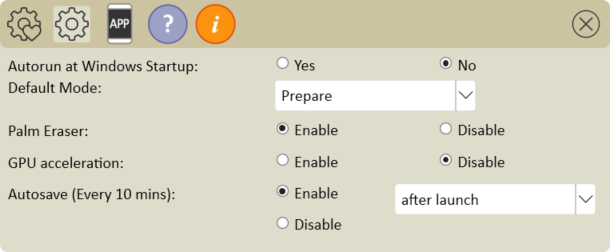 tab Pengaturan Teknis.
tab Pengaturan Teknis.
Pengaturan teknis berikut tersedia:
- Autorun at Windows Startup : Secara otomatis memulai myViewBoard Whiteboard saat memulai komputer Anda.
- Mode Default : Pilih apakah Whiteboard akan dimulai dalam Mode Prepare , Present , atau Desktop .
- Palm Eraser : Mengaktifkan penghapusan objek pada kanvas menggunakan telapak tangan tertutup pada beberapa Panel Datar Interaktif (IFP). Hapus goresan pena bahkan saat Pen tool tidak dipilih.
- Akselerasi GPU: Memungkinkan perangkat dengan kartu grafis khusus untuk mengalokasikan daya komputasi ekstra guna meningkatkan kinerja Whiteboard .
Android
Pengaturan
Saat pertama kali membuka jendela pengaturan , Anda akan melihat 
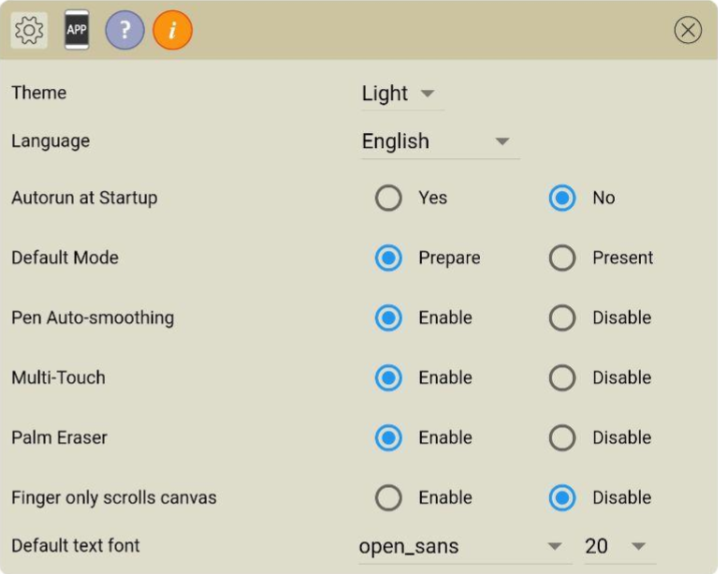 tab pengaturan.
tab pengaturan.
Pengaturan preferensi pengguna berikut tersedia:
Tema
Pilih dari dua tema umum berdasarkan tema pilihan Anda:
-
Terang: Ini adalah tampilan default saat pertama kali membuka Whiteboard .
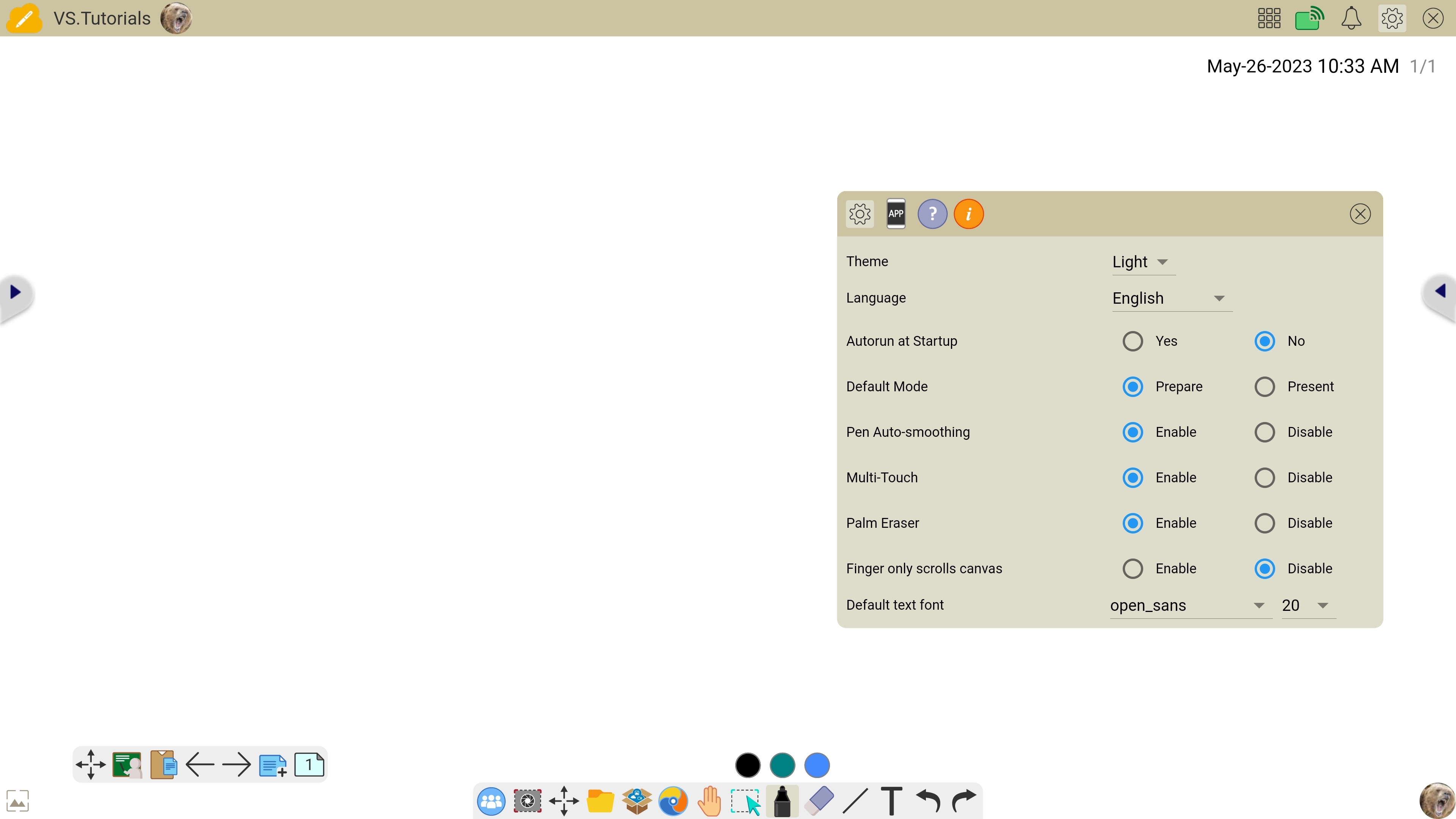
-
Gelap: Tampilan ini mengubah UI menjadi tema gelap.
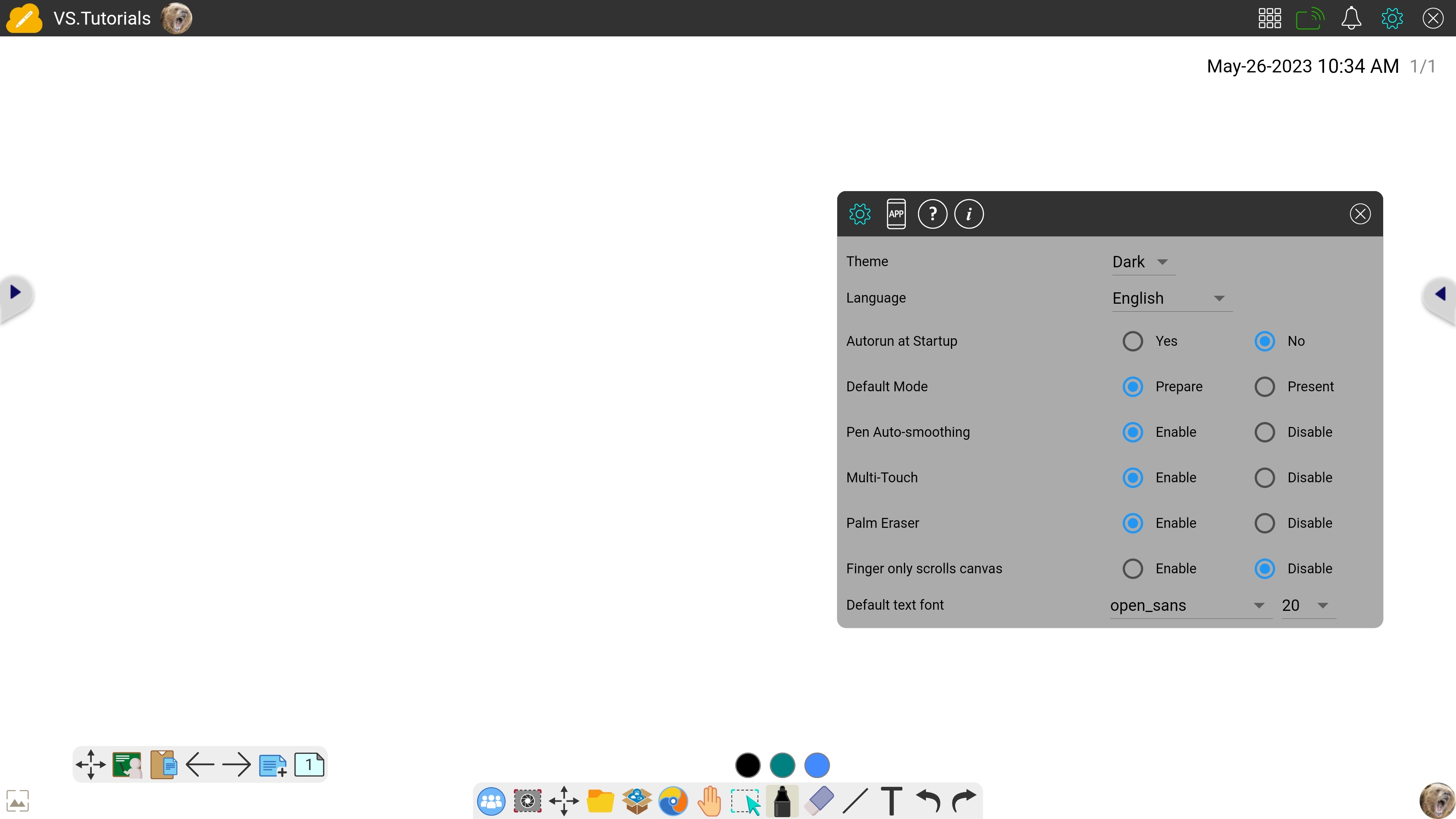
Bahasa
Pilih bahasa yang akan ditampilkan di UI Whiteboard . Setelah memilih bahasa, UI Whiteboard akan segera diperbarui.
| Nama bahasa (Indonesia) | Nama asli |
|---|---|
| Arab | العربية |
| Katalan | Katala |
| Cina tradisional) | 繁體中文 |
| Ceko | Čeština |
| Orang Denmark | Dansk |
| Belanda | Belanda |
| Bahasa inggris | Bahasa inggris |
| Finlandia | Suomalainen |
| Perancis | Français |
| Jerman | Jerman |
| Yunani | Ελλάδα |
| Hindi | हिन्दी |
| Hongaria | Magyar |
| Bahasa Indonesia | bahasa Indonesia |
| Italia | Italia |
| Jepang | 日本語 |
| Kannada | ಕನ್ನಡ |
| Kazakh | Қазақ тілі |
| Polandia | Polski |
| Portugis | Portugis |
| Rumania | Română |
| Rusia | Pyccкий |
| Spanyol | Espaňol |
| Swedia | Svenska |
| Tamil | தமிழ் |
| Thai | ไทย |
| Turki | Türkçe |
| Ukraina | україна |
| Vietnam | Tiếng Việt |
Matikan konfigurasi
Berikut ini dapat diaktifkan atau dinonaktifkan, dengan semua konfigurasi diaktifkan secara default:
- Autorun at Startup : Secara otomatis memulai myViewBoard Whiteboard saat memulai perangkat Anda.
- Mode Default : Pilih apakah Whiteboard akan dimulai dalam Mode Persiapan atau Penyajian .
- Penghalusan Otomatis Pena: Secara otomatis menghaluskan garis yang dibuat dengan menulis menggunakan alat Pena.
- Multi-Touch: Setel apakah hanya satu titik sentuhan yang terdeteksi pada satu waktu atau beberapa kali.
-
Kanvas Gulungan Hanya Jari: Setel apakah hanya sentuhan jari yang menggulir di sekitar kanvas.
Ini berguna untuk mengaktifkan saat menggunakan pena stylus untuk keperluan anotasi, yang membebaskan sentuhan jari untuk menavigasi kanvas Anda. - Palm Eraser : Mengaktifkan penghapusan objek pada kanvas menggunakan telapak tangan tertutup pada beberapa Panel Datar Interaktif (IFP). Hapus goresan pena bahkan saat Pen tool tidak dipilih.
Font Teks
Konfigurasikan jenis font dan ukuran font default saat menggunakan alat Teks 
Ukuran font default , berat font , dan warna font juga dapat dikonfigurasi di myViewBoard .com > 
iOS
Pengaturan
Saat pertama kali membuka jendela pengaturan , Anda akan melihat 
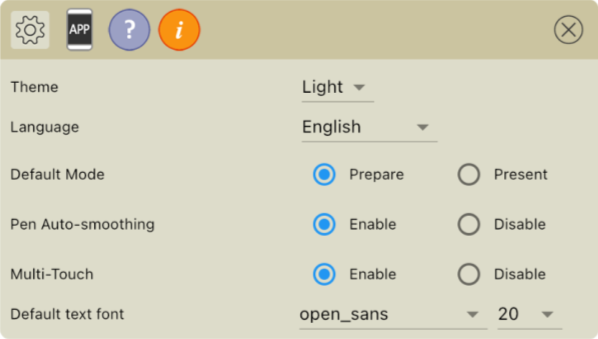 tab pengaturan.
tab pengaturan.
Pengaturan preferensi pengguna berikut tersedia:
Tema
Pilih dari dua tema umum berdasarkan tema pilihan Anda:
-
Terang: Ini adalah tampilan default saat pertama kali membuka Whiteboard .
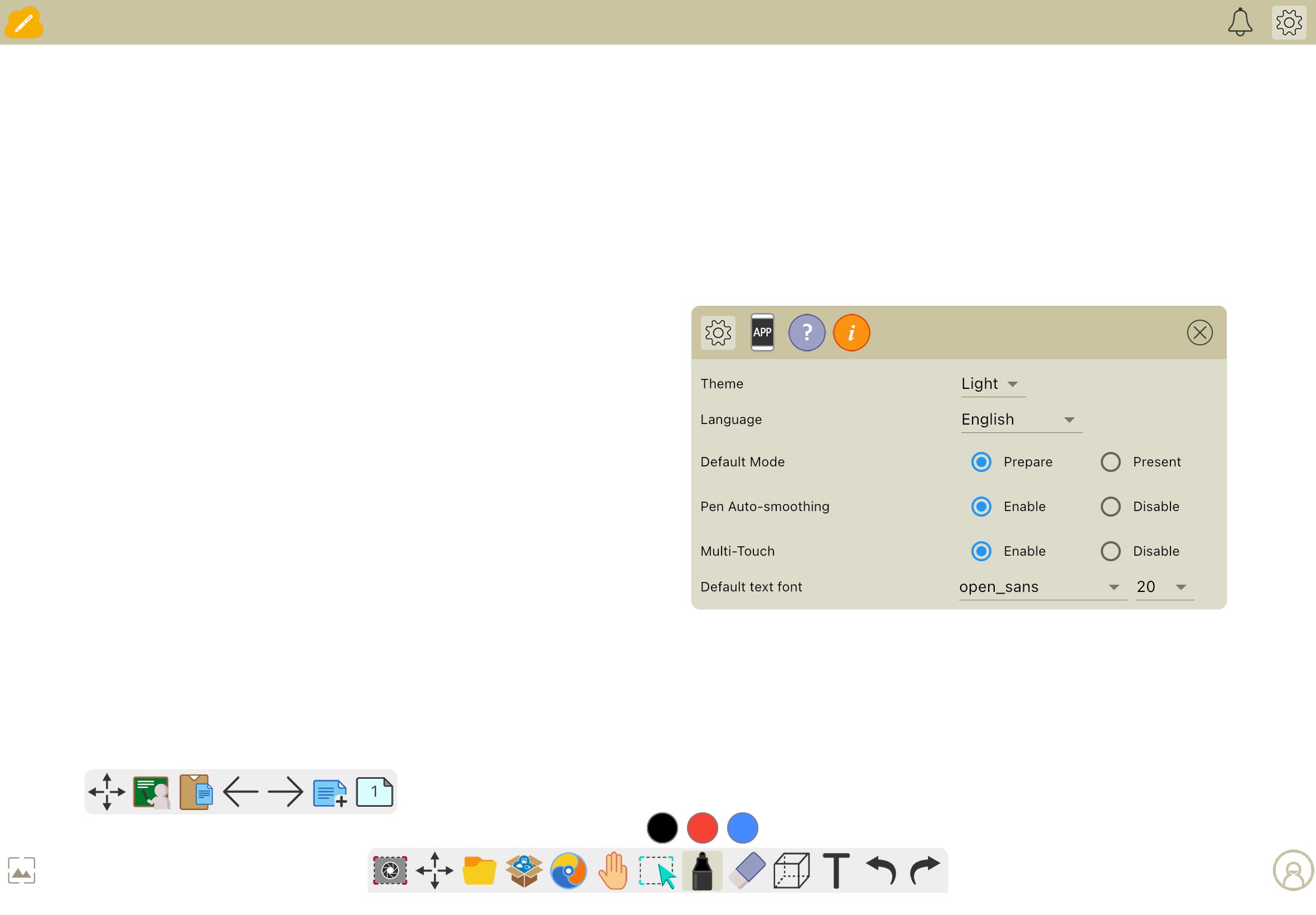
-
Gelap: Tampilan ini mengubah UI menjadi tema gelap.
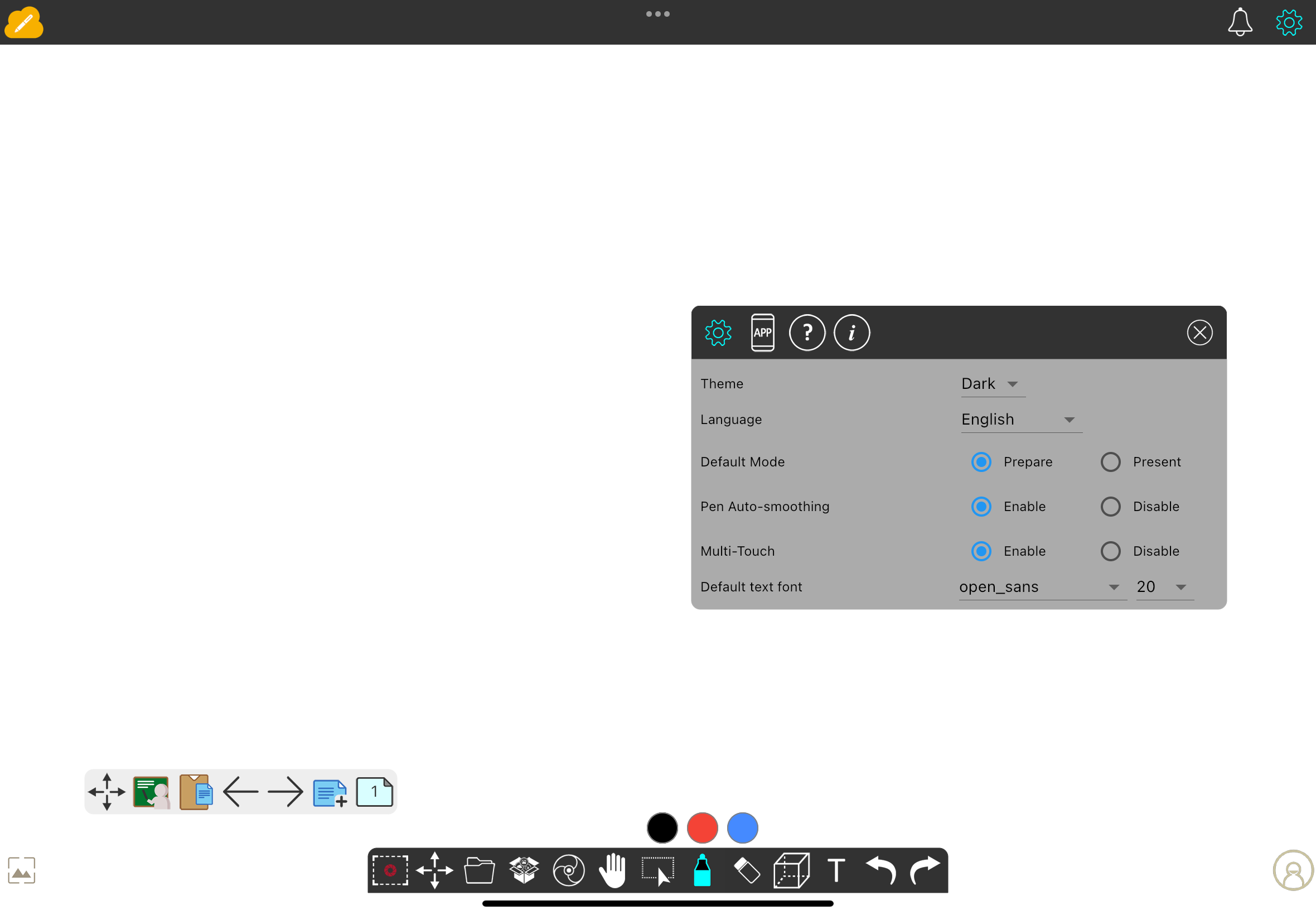
Bahasa
Pilih bahasa yang akan ditampilkan di UI Whiteboard . Setelah memilih bahasa, UI Whiteboard akan segera diperbarui.
| Nama bahasa (Indonesia) | Nama asli |
|---|---|
| Arab | العربية |
| Bangla | Baik |
| Katalan | Katala |
| Cina tradisional) | 繁體中文 |
| Ceko | Čeština |
| Denmark | Dansk |
| Belanda | Belanda |
| Inggris | Bahasa inggris |
| Finlandia | Suomalainen |
| Prancis | Français |
| Jerman | Jerman |
| Yunani | Ελλάδα |
| Hindi | हिन्दी |
| Hongaria | Magyar |
| Bahasa Indonesia | bahasa Indonesia |
| Italia | Italia |
| Jepang | 日本語 |
| Kanada | ಕನ್ನಡ |
| Kazakh | Қазақ тілі |
| Marathi | मराठी |
| Polandia | Polski |
| Portugis | Portugis |
| Punjabi | ਪੰਜਾਬੀ |
| Rumania | Română |
| Rusia | Pyccкий |
| Spanyol | Espaňol |
| Swedia | Svenska |
| Tamil | தமிழ் |
| Telugu | Baik |
| Thai | ไทย |
| Turki | Türkçe |
| Ukraina | україна |
| Vietnam | Tiếng Việt |
Matikan konfigurasi
Berikut ini dapat diaktifkan atau dinonaktifkan, dengan semua konfigurasi diaktifkan secara default:
- Mode Default : Pilih apakah Whiteboard akan dimulai dalam Mode Persiapan atau Penyajian .
- Penghalusan Otomatis Pena: Secara otomatis menghaluskan garis yang dibuat dengan menulis menggunakan alat Pena.
- Multi-Touch: Setel apakah hanya satu titik sentuhan yang terdeteksi pada satu waktu atau beberapa kali.
Font Teks
Konfigurasikan jenis font dan ukuran font default saat menggunakan alat Teks 
Ukuran font default , berat font , dan warna font juga dapat dikonfigurasi di myViewBoard .com > 
Download aplikasi Companion
Windows
Klik 
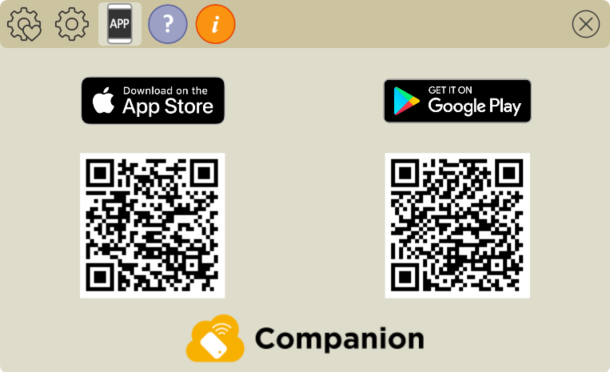 Pindai QR dengan perangkat Apple atau Android Anda untuk dibawa ke halaman unduhan aplikasi myViewBoard Companion .
Pindai QR dengan perangkat Apple atau Android Anda untuk dibawa ke halaman unduhan aplikasi myViewBoard Companion .
Anda juga selalu dapat mengakses halaman toko aplikasi Companion melalui halaman Download myviewboard.com .
Android
Klik 
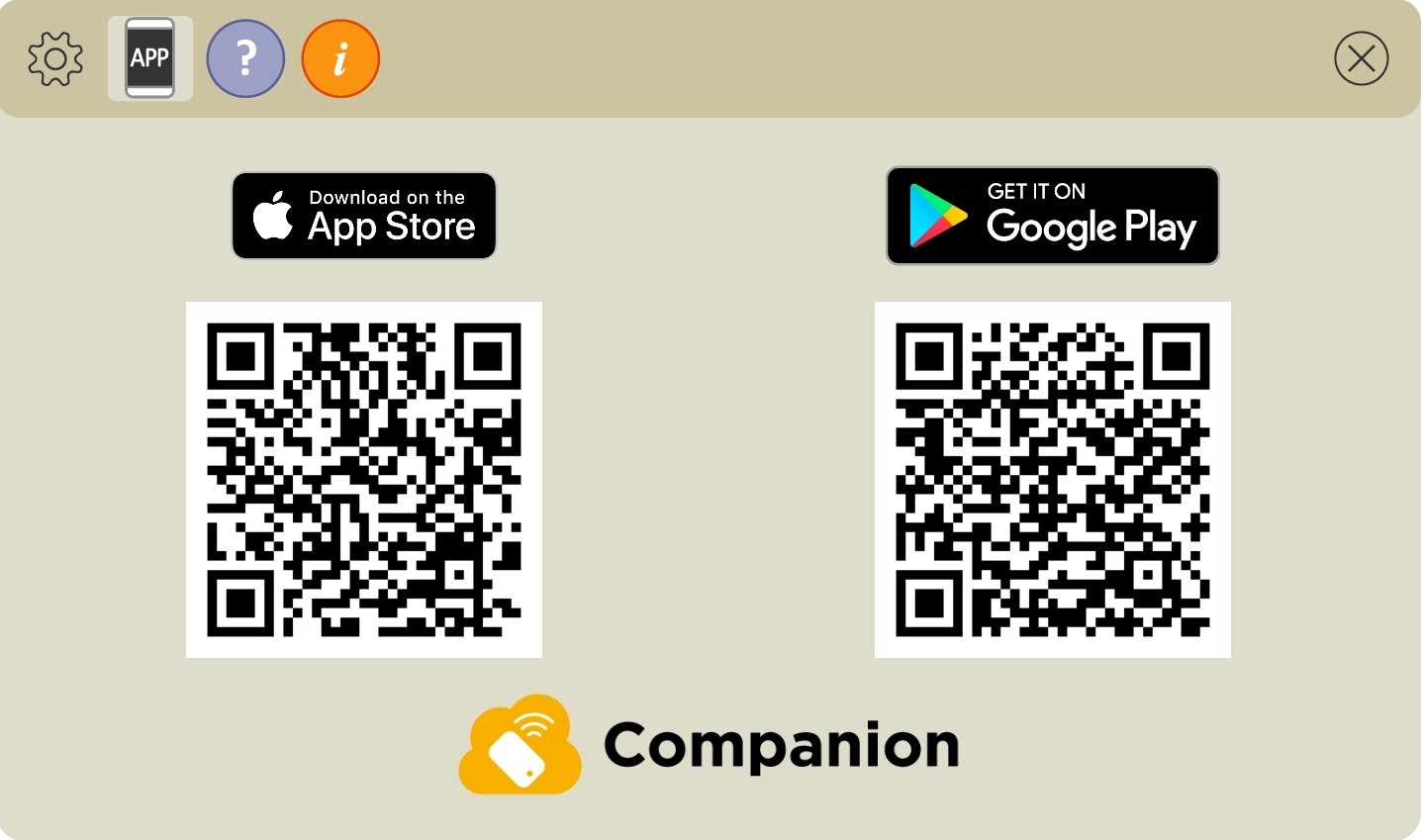 Pindai QR dengan perangkat Apple atau Android Anda untuk dibawa ke halaman unduhan aplikasi myViewBoard Companion .
Pindai QR dengan perangkat Apple atau Android Anda untuk dibawa ke halaman unduhan aplikasi myViewBoard Companion .
Anda juga selalu dapat mengakses halaman toko aplikasi Companion melalui halaman Download myviewboard.com .
iOS
Klik 
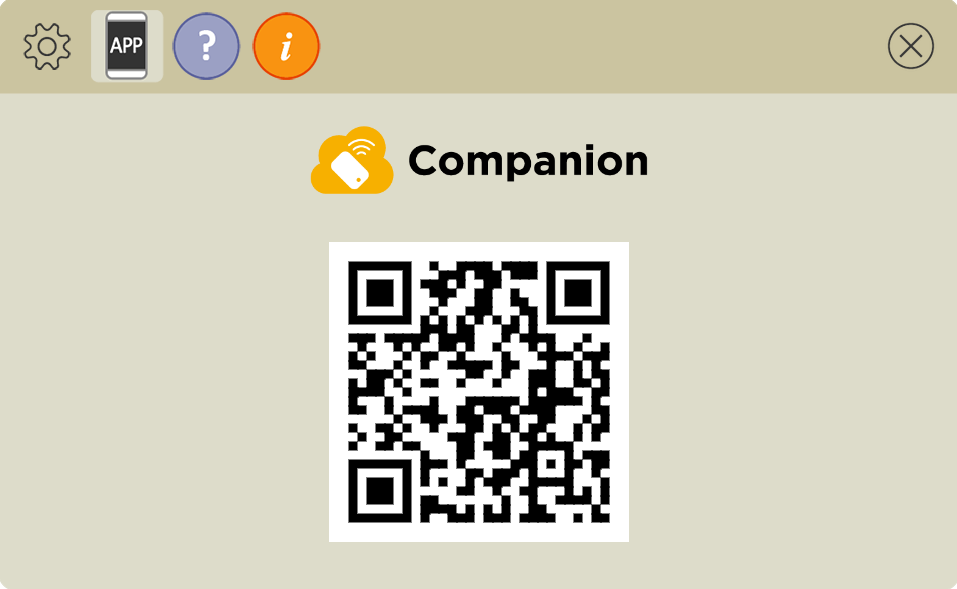 Pindai QR dengan perangkat Apple atau Android Anda untuk dibawa ke halaman unduhan aplikasi myViewBoard Companion .
Pindai QR dengan perangkat Apple atau Android Anda untuk dibawa ke halaman unduhan aplikasi myViewBoard Companion .
Anda juga selalu dapat mengakses halaman toko aplikasi Companion melalui halaman Download myviewboard.com .
Bantuan
Windows
Klik 
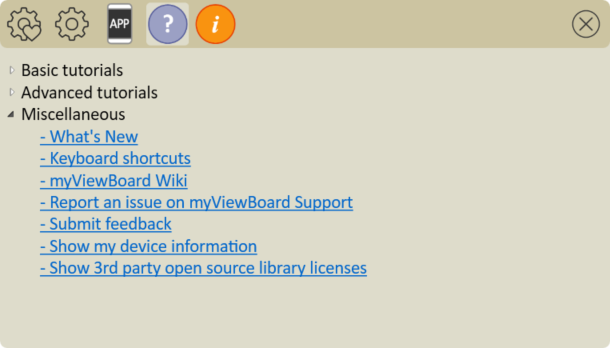 tab Bantuan.
tab Bantuan.
Bagian berikut tersedia di tab ini:
-
Dasar
- Lihat video tutorial yang mencakup fitur terpenting Whiteboard .
- Video terbuka di jendela mengambang di dalam Whiteboard melalui Browser Tertanam.
- Advance
- Lihat tutorial video yang mencakup fitur dan alur kerja Whiteboard yang lebih canggih.
- Video terbuka di jendela mengambang di dalam Whiteboard melalui Browser Tertanam.
-
Aneka ragam
- Apa yang Baru : Lihat artikel yang menjelaskan detail rilis terbaru myViewBoard Whiteboard .
- Pintasan Keyboard: Tinjau artikel yang menguraikan hotkey yang tersedia untuk Whiteboard .
- Basis Pengetahuan myViewBoard : Akses Basis Pengetahuan di Browser Tersemat.
- Dukungan myViewBoard : Tinggalkan tiket untuk ditinjau dan ditanggapi oleh Tim Dukungan Teknis kami.
- Whiteboard untuk Survei Windows : Kirim umpan balik melalui survei.
- Tampilkan informasi perangkat saya: Dalam hal dukungan teknis, klik ini untuk membuat ringkasan perangkat keras dan perangkat lunak dari perangkat Anda dan versi Whiteboard .
- Tampilkan lisensi perpustakaan sumber terbuka pihak ketiga: Klik ini untuk membuat perjanjian lisensi komponen pihak ketiga yang digunakan oleh Whiteboard .
Android
Klik 
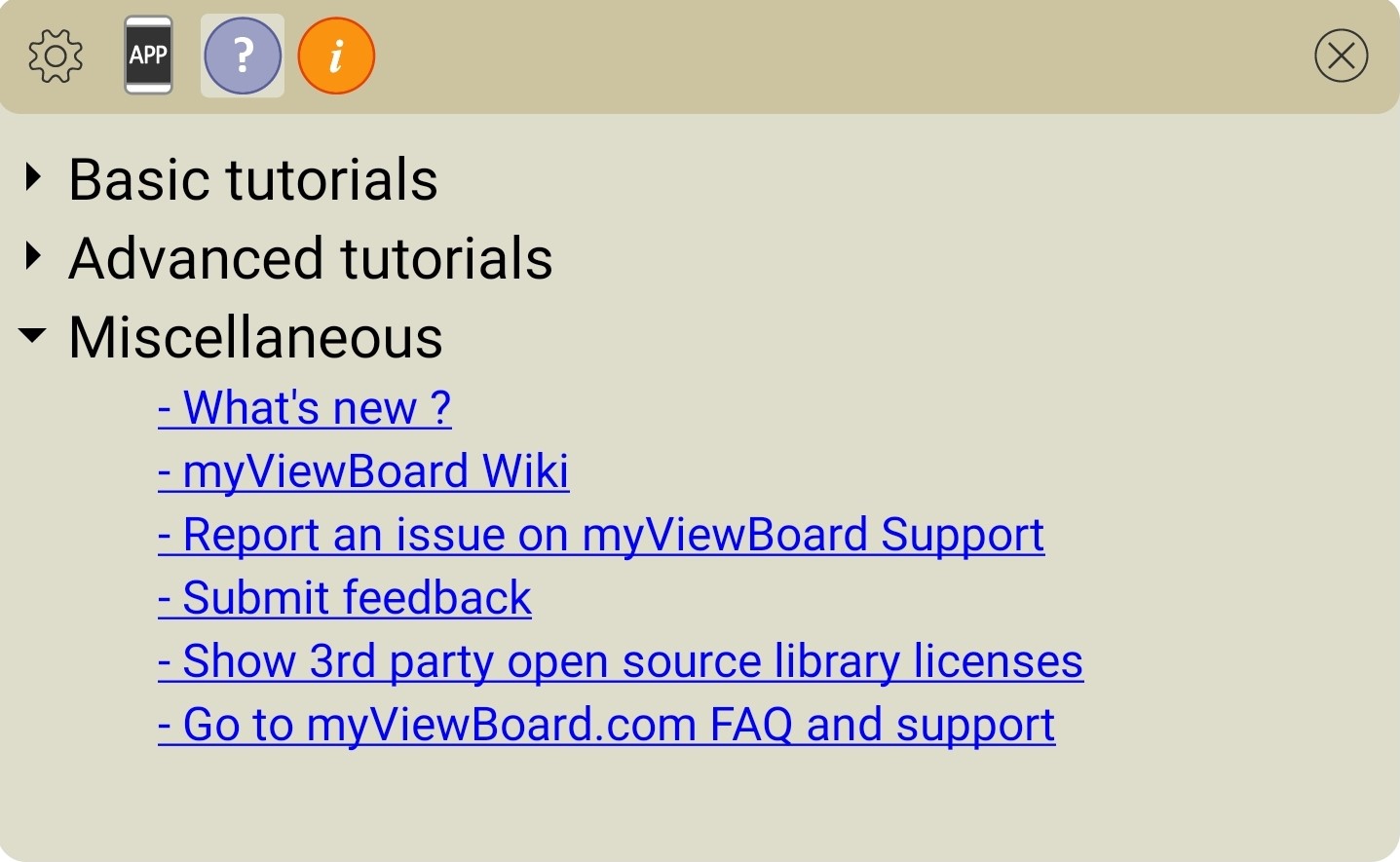 tab Bantuan.
tab Bantuan.
Bagian berikut tersedia di tab ini:
-
Dasar
- Lihat video tutorial yang mencakup fitur terpenting Whiteboard .
- Video terbuka di jendela mengambang di dalam Whiteboard melalui Browser Tertanam.
-
Advanced
- Lihat tutorial video yang mencakup fitur dan alur kerja Whiteboard yang lebih canggih.
- Video terbuka di jendela mengambang di dalam Whiteboard melalui Browser Tertanam.
-
Aneka ragam
- Apa yang Baru : Lihat artikel yang menjelaskan detail rilis terbaru myViewBoard Whiteboard .
- Basis Pengetahuan myViewBoard : Akses Basis Pengetahuan di Browser Tersemat.
- Dukungan myViewBoard : Tinggalkan tiket untuk ditinjau dan ditanggapi oleh Tim Dukungan Teknis kami.
- Kirim umpan balik: Isi survei Whiteboard untuk Android untuk memberikan umpan balik tentang pengalaman Anda.
- Tampilkan lisensi perpustakaan sumber terbuka pihak ketiga: Klik ini untuk membuat perjanjian lisensi komponen pihak ketiga yang digunakan oleh Whiteboard .
- FAQ myViewBoard : Jelajahi FAQ kami dan dapatkan opsi untuk mengirimkan tiket.
iOS
Klik 
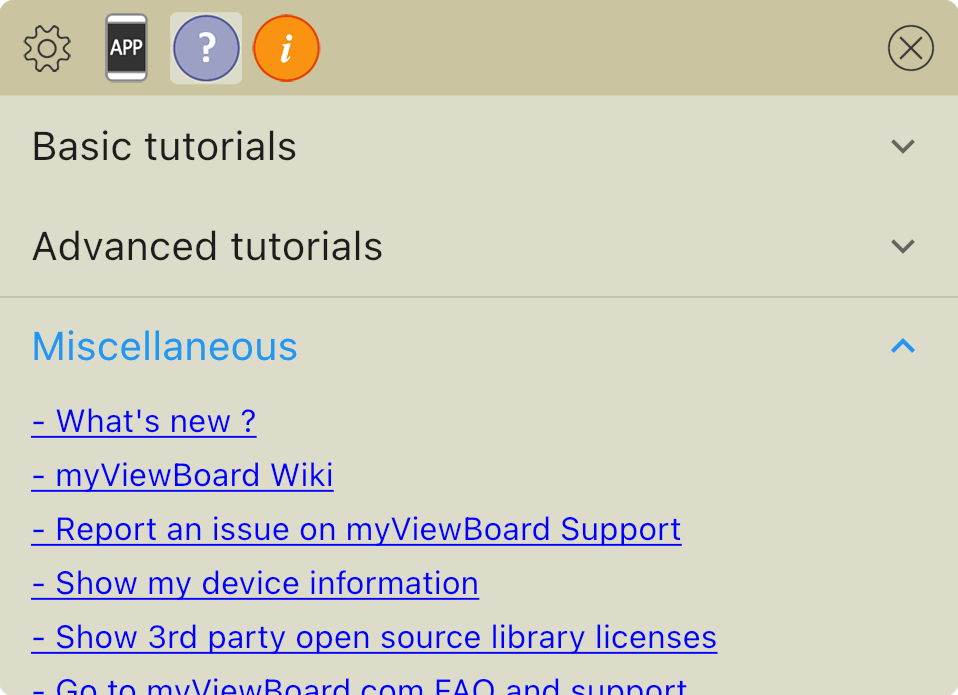 tab Bantuan.
tab Bantuan.
Bagian berikut tersedia di tab ini:
-
Dasar
- Lihat video tutorial yang mencakup fitur terpenting Whiteboard .
- Video terbuka di jendela mengambang di dalam Whiteboard melalui Browser Tertanam.
-
Advanced
- Lihat tutorial video yang mencakup fitur dan alur kerja Whiteboard yang lebih canggih.
- Video terbuka di jendela mengambang di dalam Whiteboard melalui Browser Tertanam.
-
Aneka ragam
- Apa yang Baru : Lihat artikel yang menjelaskan detail rilis terbaru myViewBoard Whiteboard .
- Basis Pengetahuan myViewBoard : Akses Basis Pengetahuan di Browser Tersemat.
- Dukungan myViewBoard : Tinggalkan tiket untuk ditinjau dan ditanggapi oleh Tim Dukungan Teknis kami.
- Tampilkan informasi perangkat saya: Dalam hal dukungan teknis, klik ini untuk membuat ringkasan perangkat keras dan perangkat lunak dari perangkat Anda dan versi Whiteboard .
- Tampilkan lisensi perpustakaan sumber terbuka pihak ketiga: Klik ini untuk membuat perjanjian lisensi komponen pihak ketiga yang digunakan oleh Whiteboard .
- FAQ myViewBoard : Jelajahi FAQ kami dan dapatkan opsi untuk mengirimkan tiket.
- Hapus akun myViewBoard : Dialihkan ke pengaturan akun Anda di myviewboard.com.
- Persyaratan Layanan: Tinjau Persyaratan Layanan myViewBoard .
- EULA: Tinjau Perjanjian Lisensi Pengguna Akhir myViewBoard .
- Kebijakan Privasi: Tinjau Kebijakan Privasi myViewBoard .
Informasi perangkat lunak
Windows
Klik 
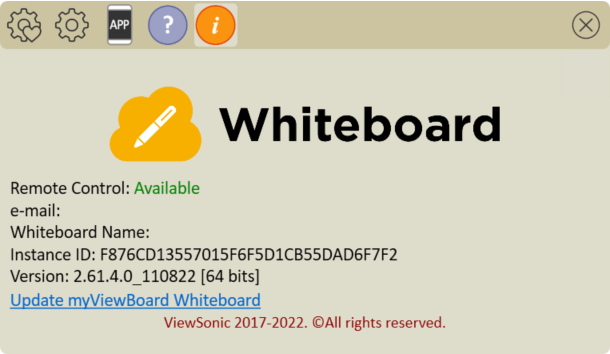 tab info perangkat lunak.
tab info perangkat lunak.
Tab ini menampilkan informasi berikut:
- Email: Alamat email yang digunakan untuk mendaftarkan instans Whiteboard ini.
- Nama Whiteboard : Nama Whiteboard yang ditetapkan oleh Admin TI.
- ID Instance: ID unik yang terkait dengan instance ini.
- Versi: Versi Whiteboard saat ini diinstal.
Informasi tambahan berikut tersedia:
- Status Kontrol Jarak Jauh: Display apakah Whiteboard ini dapat memungkinkan transmisi melalui Presentasi Nirkabel.
- Perbarui myViewBoard Whiteboard : Klik untuk memeriksa versi Whiteboard baru.
Android
Klik 
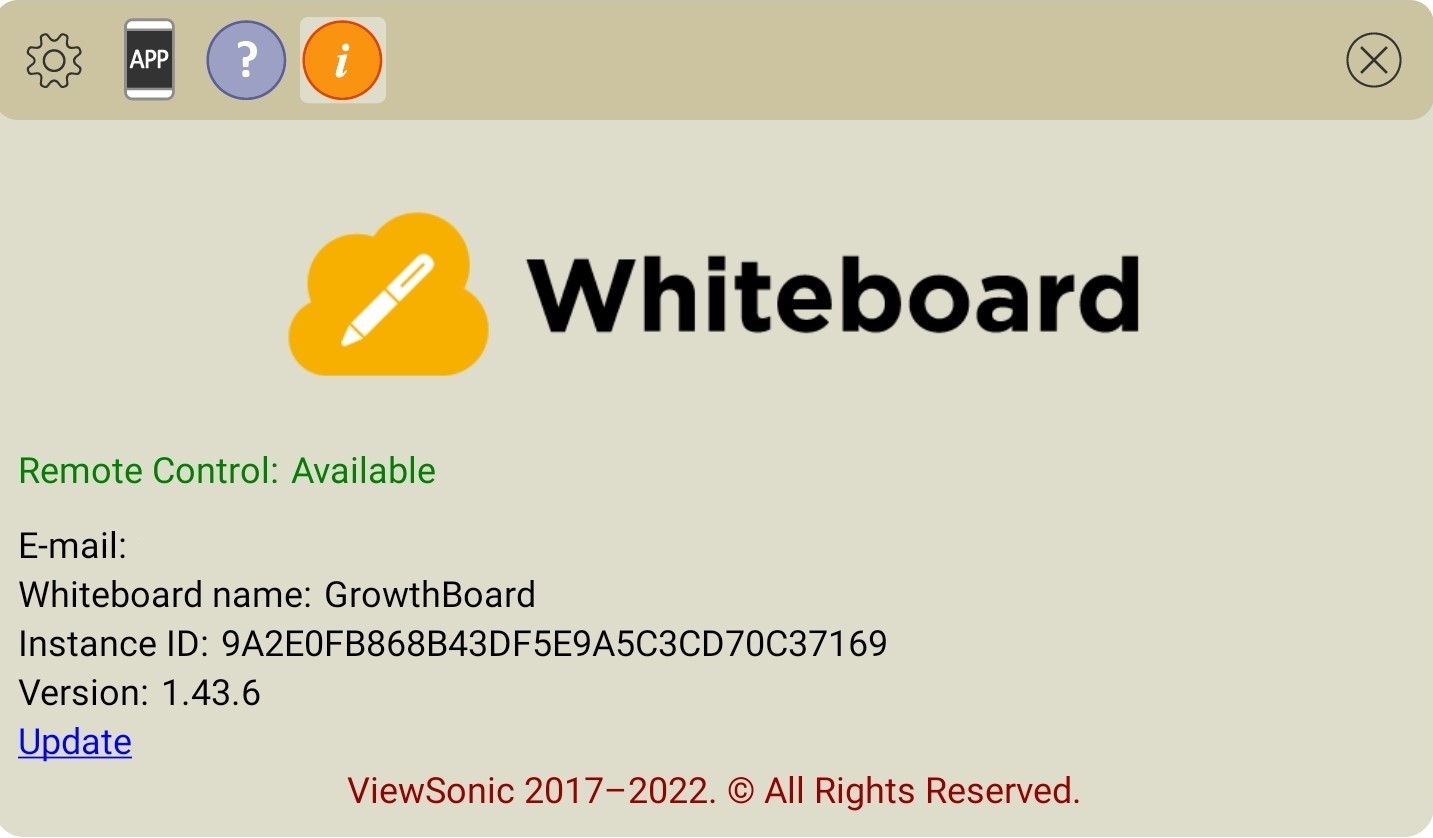 tab info perangkat lunak.
tab info perangkat lunak.
Tab ini menampilkan informasi berikut:
- Email: Alamat email yang digunakan untuk mendaftarkan instans Whiteboard ini.
- Nama Whiteboard : Nama Whiteboard yang ditetapkan oleh Admin TI.
- ID Instance: ID unik yang terkait dengan instance ini.
- Versi: Versi Whiteboard saat ini terinstal.
Informasi tambahan berikut tersedia:
- Status Kontrol Jarak Jauh: Display apakah Whiteboard ini dapat memungkinkan transmisi melalui Presentasi Nirkabel.
- Daftarkan Instans Perangkat Lunak pada Entitas: Untuk instans Whiteboard yang belum didaftarkan , klik untuk mengisi Formulir Pendaftaran untuk mendaftarkan instans Whiteboard ini pada Entitas (khusus pengguna Entitas). Pelajari lebih lanjut tentang langkah-langkah untuk mendaftar dan opsi konfigurasi setelah .
- Perbarui myViewBoard Whiteboard : Klik untuk memeriksa versi Whiteboard baru.
iOS
Klik 
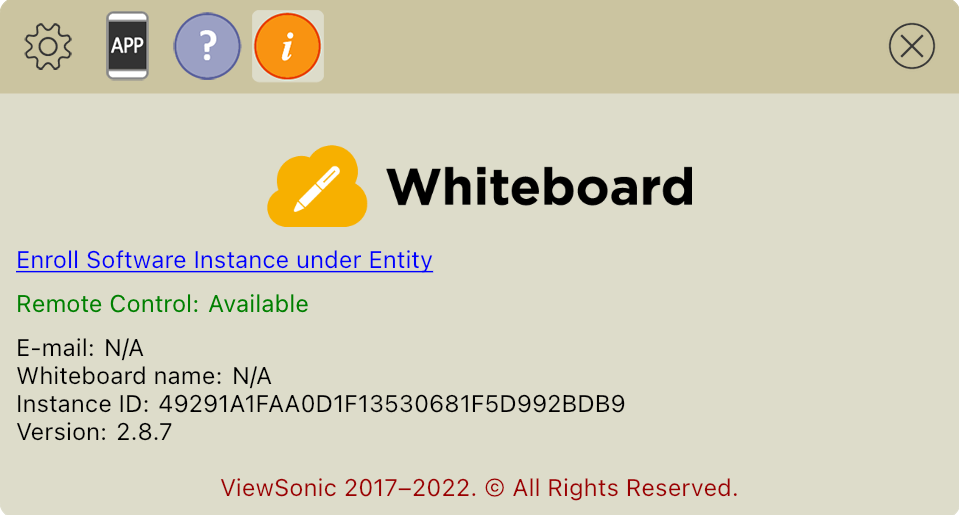 tab info perangkat lunak.
tab info perangkat lunak.
Tab ini menampilkan informasi berikut:
- Email: Alamat email yang digunakan untuk mendaftarkan instans Whiteboard ini.
- Nama Whiteboard : Nama Whiteboard yang ditetapkan oleh Admin TI.
- ID Instance: ID unik yang terkait dengan instance ini.
- Versi: Versi Whiteboard saat ini terinstal.
Informasi tambahan berikut tersedia:
- Status Kontrol Jarak Jauh: Display apakah Whiteboard ini dapat memungkinkan transmisi melalui Presentasi Nirkabel.
- Daftarkan Instans Perangkat Lunak pada Entitas: Untuk instans Whiteboard yang belum didaftarkan , klik untuk mengisi Formulir Pendaftaran untuk mendaftarkan instans Whiteboard ini pada Entitas (khusus pengguna Entitas). Pelajari lebih lanjut tentang langkah-langkah untuk mendaftar dan opsi konfigurasi setelah .
- Perbarui myViewBoard Whiteboard : Klik untuk memeriksa versi Whiteboard baru.


 Beranda
Beranda